
対応OS:Windows 11/10/8/7/Vista/...
HD Video Converter Factory ProはWindows向けの動画編集・変換ソフトです。動画のフレームレートを変更するほか、動画の解像度・ビットレート・音量などのパラメータを変更したり、動画をカット・クロップ・回転・分割・結合…したりすることも可能です。
また、編集した動画をMP4、MKV、MOV、MP3、WAV、AAC、AC3などの動画や音声形式に変換することもできます。そのほか、GIFの作成、動画の録画、字幕の追加と抽出などの機能もあります。
では、早速このソフトを無料ダウンロードして、Windowsパソコンにインストールしましょう。
ステップ1:
動画をソフトに追加
HD Video Converter Factory Proを起動し、「変換」画面を開きます。
「+ファイル追加」をクリックして、動画をソフトに読み込みます。
右側の形式アイコンをクリックして、「動画」タブから必要な出力形式を選択します。
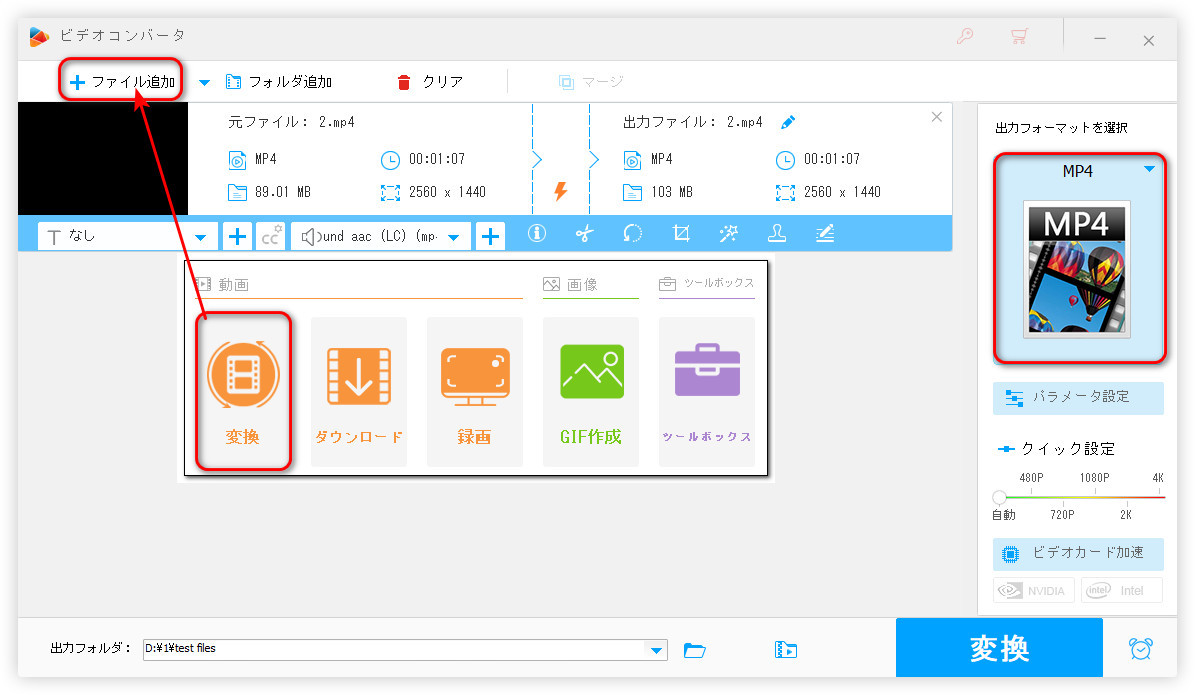
ステップ2:
動画のフレームレートを変更
「パラメータ設定」ボタンを押して、「フレームレート」リストから必要な数値を選択します。
そして、「OK」をクリックして、変更を保存します。
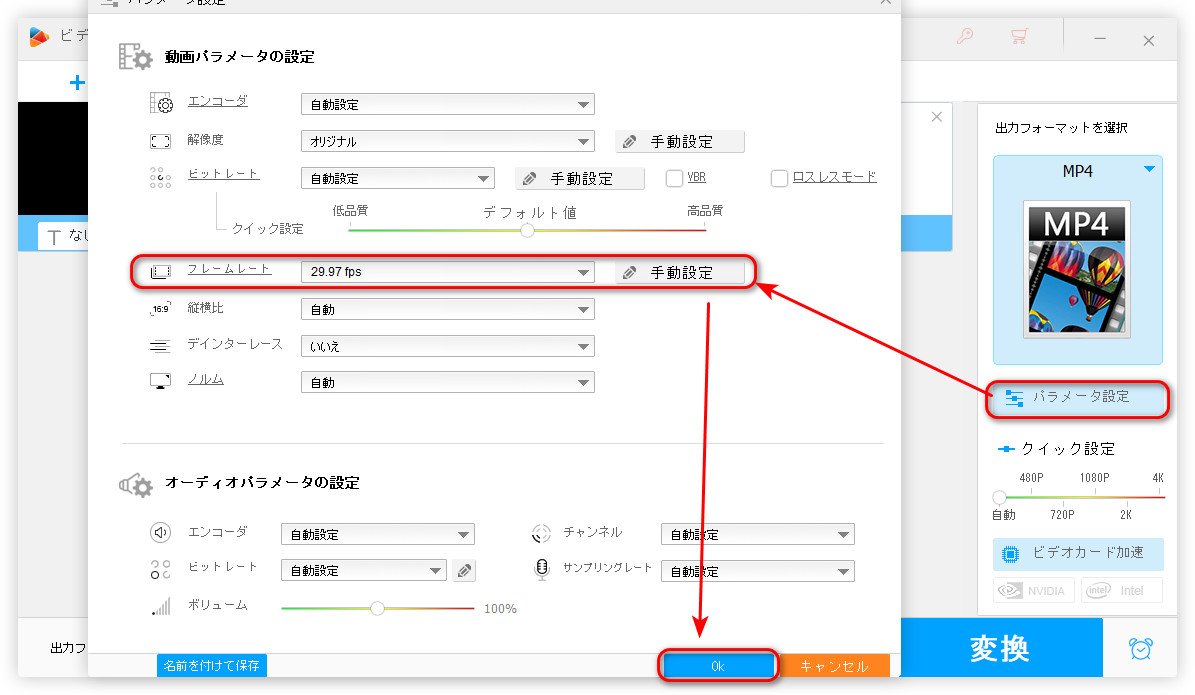
ステップ3:
編集した動画を書き出す
画面下部にある「▼」をクリックして、動画の保存先を指定します。
「変換」をクリックして、Windowsで動画のフレームレートを変更します。
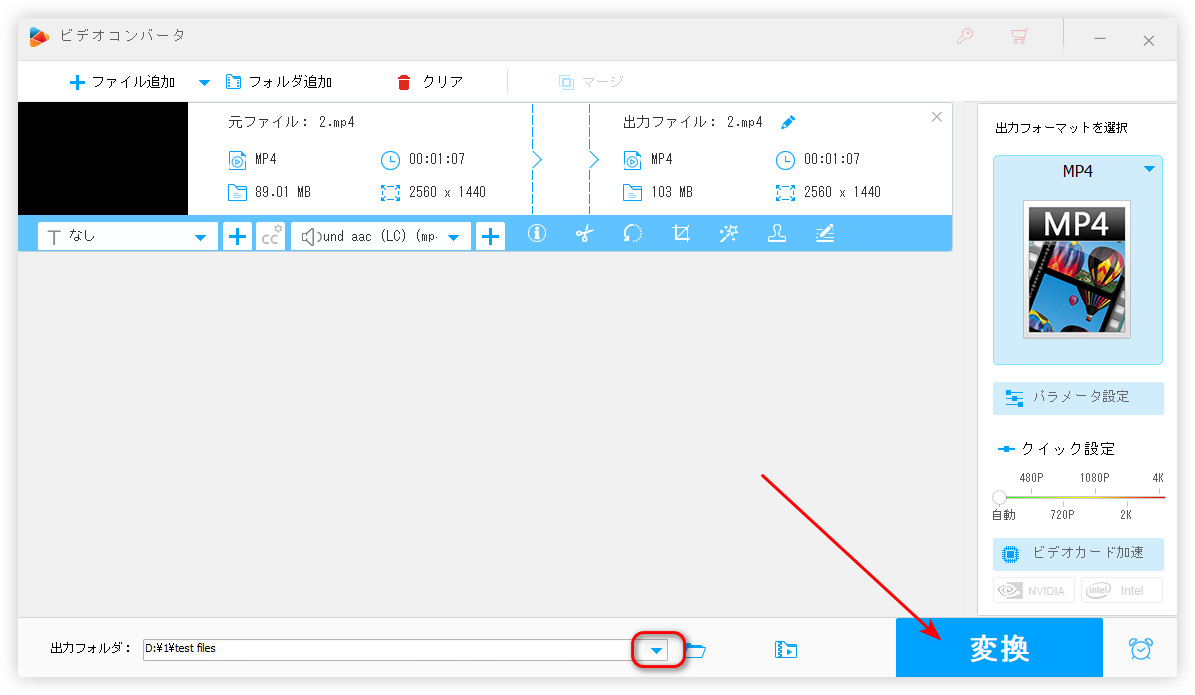
対応OS:Windows 11、10、8、8.1、7、Vista
Freemake Video ConverterはWindowsで実行できる変換ソフトです。動画を変換しながら、動画のフレームレートを変更することができます。そのほか、動画から音声を抽出したり、複数のファイルを結合したりすることも可能です。ソフトは無料で使えますが、出力したビデオに透かしロゴが入っています。
ステップ 1:
「+ビデオ」をクリックして、動画ファイルをサイトに追加します。
ステップ 2:
画面下部から出力形式を選択し、出力画面を開きます。
ステップ 3:
歯車のような設定ボタンをクリックして、「フレームレート」を変更したら、「OK」をクリックします。
ステップ 4:
「変換する」アイコンを押して、変更した動画をWindowsパソコンに保存します。
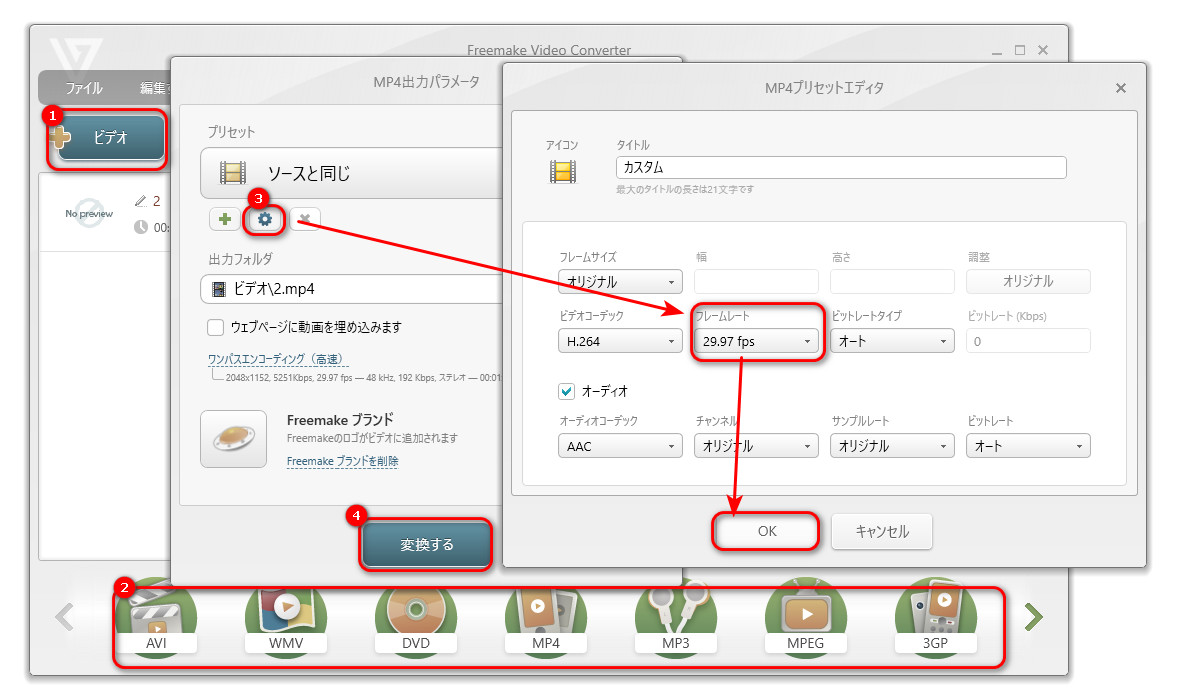
公式サイト:https://convertio.co/ja/
Convertioはオンラインで使える変換サイトです。動画のファイル形式を変換する同時に、動画のフレームレートを変更することができます。フレームレートのほか、動画の長さ、コーデック、サイズを変更することも可能です。しかし、このサイトには最大100mbのファイルしかアップロードできないため、大容量のファイルを変換することができません。
ステップ 1:
「ファイルを選ぶ」をクリックして、動画ファイルをサイトにアップロードします。
ステップ 2:
「に」文字の横にある形式リストから出力形式を選択します。
ステップ 3:
設定ボタンを押して、「フレームレート」を選択したら、「OK」をクリックします。
ステップ 4:
「変換」をクリックして、動画のフレームレートを変更します。
ステップ 5:
「ダウンロード」を押して、変更した動画をWindowsに保存します。
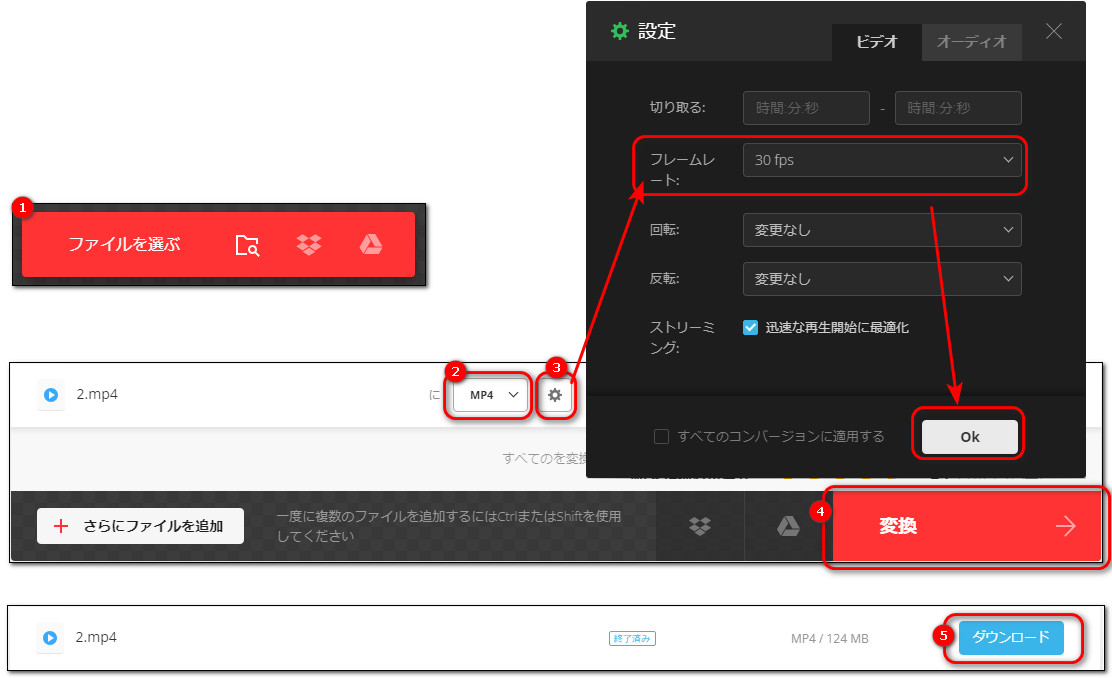
以上は今回紹介したいWindowsで動画のフレームレートを変更する方法でした。この記事はお役に立てれば幸いです。
利用規約 | プライバシーポリシー | ライセンスポリシー | Copyright © 2009-2025 WonderFox Soft, Inc. All Rights Reserved.